SIX in PSD konvertieren
Konvertieren Sie SIX bilder in das PSD Format, bearbeiten und optimieren Sie bilder online und kostenlos.

Die Dateierweiterung SIX, kurz für "six pixels", ist ein Bitmap-Grafikformat, das von der Digital Equipment Corporation (DEC) für ihre Terminals und Drucker entwickelt wurde. Ursprünglich eingeführt, um Bitmap-Grafiken an DEC-Dot-Matrix-Drucker wie den LA50 zu senden, erleichterte SIX später die Übertragung von Softfonts an Terminals wie das VT220. Dieses Format kodiert Bilder mithilfe einer Reihe von sechspixelhohen Mustern und ist daher effizient für die Übertragung von Grafiken über 7-Bit-Serienverbindungen. Um 2010 wiederentdeckt, wird SIX weiterhin in modernen Terminal-Emulatoren für Aufgaben wie die Video-Wiedergabe verwendet.
Die Dateiendung PSD steht für Photoshop Document, das native Dateiformat für Adobe Photoshop. Es wird hauptsächlich verwendet, um Grafiken und Bilder zu speichern, wobei Ebenen, Masken, Transparenz und andere Bearbeitungsfunktionen erhalten bleiben, was eine nicht-destruktive Bearbeitung ermöglicht. Eingeführt 1988 mit der ersten Version von Photoshop, sind PSD-Dateien dank ihrer Flexibilität und Unterstützung für verschiedene Farbmodi und Kanäle, einschließlich RGB, CMYK und Graustufen, zu einem Standard in der Grafikdesign- und Digitalbildbranche geworden.
Wählen Sie Ihre SIX bild für den Upload zu unserem SIX-Konverter aus.
Um die Konvertierung von SIX in PSD anzupassen, verwenden Sie die verfügbaren Tools, bevor Sie auf die Schaltfläche Konvertieren klicken.
Nachdem die Konvertierung abgeschlossen ist, klicken Sie auf die Schaltfläche Herunterladen, um Ihre PSD bild zu erhalten.
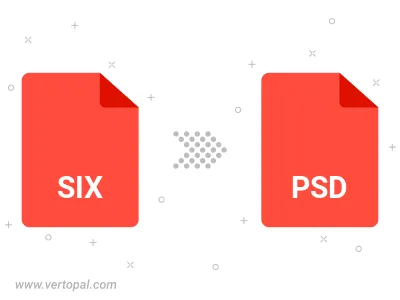
Befolgen Sie die unten stehenden Schritte, wenn Sie Vertopal CLI auf Ihrem macOS-System installiert haben.
cd zum SIX-Dateiort oder fügen Sie den Pfad zu Ihrer Eingabedatei hinzu.Befolgen Sie die unten stehenden Schritte, wenn Sie Vertopal CLI auf Ihrem Windows-System installiert haben.
cd zum SIX-Dateiort oder fügen Sie den Pfad zu Ihrer Eingabedatei hinzu.Befolgen Sie die unten stehenden Schritte, wenn Sie Vertopal CLI auf Ihrem Linux-System installiert haben.
cd zum SIX-Dateiort oder fügen Sie den Pfad zu Ihrer Eingabedatei hinzu.